8.7. S3-Buckets verwalten¶
Alle Objekte in einem Amazon S3-artigen Storage werden in Containern gespeichert, die „Buckets“ genannt werden. Buckets werden über ihre Namen adressiert, die im betreffendem Objekt-Storage eindeutig/einmalig sein müssen, sodass ein S3-Benutzer dieses Objekt-Storages keinen anderen Bucket erstellen kann, der den gleichen Namen wie ein anderer Bucket im selben Objekt-Storage hat. Buckets werden verwendet, um:
- Objekte zu gruppieren und von Objekten in anderen Buckets zu isolieren
- ACL-Verwaltungsmechanismen für Objekte in Buckets bereitzustellen
- Bucket-spezifische Zugriffsrichtlinien für Tasks wie z.B. Versionierung im Bucket festzulegen
In der aktuellen Version von Acronis Cyber Infrastructure können Sie Acronis Notary für Objekt-Storage-Buckets (de)aktivieren und den von diesen belegten Speicherplatz in der Anzeige Storage-Services –> S3 –> Buckets überwachen. Objekt-Storage-Buckets können nicht über das Acronis Cyber Infrastructure-Admin-Panel erstellt oder verwaltet werden. Dies ist jedoch über den Benutzer-Fensterbereich von Acronis Cyber Infrastructure oder über eine Drittanbieter-Applikation möglich.
Um über das Benutzer-Panel auf die Buckets zuzugreifen, müssen Sie zuerst die Anzeige Storage-Services –> S3 –> Benutzer öffnen, dann einen Benutzer auswählen und anschließend auf Durchsuchen klicken. Das SSL-Zertifikat wird zur Anmeldung verwendet. Stellen Sie daher sicher, dass es gültig/vertrauenswürdig ist – oder fügen Sie es zu den Ausnahmen des Browsers hinzu, wenn es ein selbstsigniertes Zertifikat ist.
Darüber hinaus können Sie mit den nachfolgend aufgeführten Applikationen folgende Aktionen durchführen:
- CyberDuck: Buckets und deren Inhalte erstellen und verwalten.
- MountainDuck: einen Objekt-Storage als Laufwerk mounten sowie Buckets und deren Inhalte verwalten.
- Backup Exec: Backups im Objekt-Storage speichern.
8.7.1. S3-Bucket-Inhalte auflisten¶
Sie können Bucket-Inhalte mit einem Webbrowser auflisten. Besuchen Sie dazu die URL, die aus dem externen DNS-Namen für den S3-Endpunkt (den Sie beim Erstellen des S3-Clusters spezifiziert haben) und dem Bucket-Namen besteht. Beispielsweise s3.example.com/mybucket oder mybucket.s3.example.com (abhängig von der DNS-Konfiguration).
Sie können den Link auf die Bucket-Inhalte auch kopieren, indem Sie in Cyberduck mit der rechten Maustaste auf den Link klicken und dann URL kopieren auswählen.
8.7.2. Die Georeplikation in S3-Buckets verwalten¶
Nachdem Sie die Georeplikation zwischen den Clustern aktiviert haben, können Sie deren Inhalte pro Bucket replizieren.
Wenn Sie einen Bucket replizieren wollen, müssen Sie diesen zuerst auf der Anzeige Storage-Services –> S3 –> Buckets auswählen und dann im rechten Fensterbereich auf den Befehl Georeplikation aktivieren klicken. Anschließend wird in der Spalte Georeplikation für diesen Bucket der Status Aktiviert angezeigt. Der Bucket wird zum verbundenen Cluster kopiert.
Wenn Sie die Georeplikation eines Buckets deaktivieren wollen, müssen Sie diesen zuerst auf der Anzeige Storage-Services –> S3 –> Buckets auswählen und dann im rechten Fensterbereich auf den Befehl Georeplikation deaktivieren klicken. Anschließend wird in der Spalte Georeplikation für diesen Bucket der Status Deaktiviert angezeigt. Nachdem die Georeplikation für einen Bucket deaktiviert wurde, bleiben die bis dahin kopierten Daten erhalten, aber daran vorgenommene Änderungen werden nicht mehr zu dem anderen S3-Cluster repliziert.
8.7.3. Acronis Notary in S3-Buckets verwalten¶
Acronis Cyber Infrastructure ermöglicht die Integration des Acronis Notary Service, um per Blockchain-Technologie die Authentizität und Integrität von Daten zu gewährleisten, die in Objekt-Storage-Clustern gespeichert sind. Um Acronis Notary in Benutzer-Buckets verwenden zu können, müssen Sie dieses im S3-Cluster einrichten und dann für diese Buckets aktivieren.
Gehen Sie folgendermaßen vor, um das Acronis Notary einzurichten:
Besorgen Sie sich den DNS-Namen und den Benutzerschlüssel für den Notary Service von Ihrem Vertriebskontakt.
Klicken Sie in der Anzeige Storage-Services –> S3 auf den Befehl Notary-Einstellungen.
Spezifizieren Sie in der Anzeige Notary-Einstellungen den DNS-Namen und den Benutzerschlüssel in den entsprechenden Feldern – und klicken Sie dann auf Fertig.
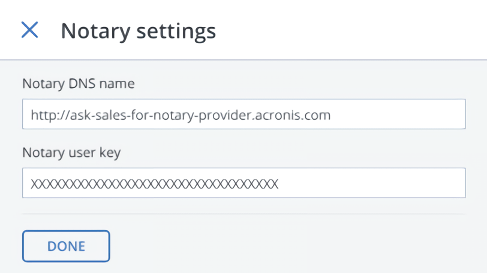
Wenn Sie die Blockchain-basierte Beglaubigung (Notarization) für ein Bucket (de)aktivieren wollen, müssen Sie ein Bucket in der Anzeige Storage-Services –> S3 –> Buckets auswählen und dann auf Notary aktivieren oder Notary deaktivieren klicken.
Die Beglaubigungsfunktion ist standardmäßig für neue Buckets deaktiviert.
Sobald Sie die Beglaubigung für einen Bucket aktivieren haben, werden für neu hochgeladenen Dateien automatisch Zertifikate erstellt. Zuvor hochgeladene Dateien bleiben dagegen unbeglaubigt. Eine einmal beglaubigte Datei bleibt auch beglaubigt – auch, wenn Sie die Beglaubigungsfunktion später wieder deaktivieren.
